新手怎么在谷歌浏览器中安装插件
 谷歌浏览器电脑版
谷歌浏览器电脑版
硬件:Windows系统 版本:122.0.6261.6 大小:66.69MB 语言:简体中文 评分: 发布:2023-07-23 更新:2024-05-28 厂商:谷歌信息技术(中国)有限公司
 谷歌浏览器安卓版
谷歌浏览器安卓版
硬件:安卓系统 版本:107.0.5304.105 大小:218.98MB 语言:简体中文 评分: 发布:2022-08-18 更新:2024-03-12 厂商:Google Inc.
 谷歌浏览器苹果版
谷歌浏览器苹果版
硬件:苹果系统 版本:122.0.6261.89 大小:198.4 MB 语言:简体中文 评分: 发布:2022-01-23 更新:2024-03-12 厂商:Google LLC
新手怎么在谷歌浏览器中安装插件?很多用户都很喜欢在谷歌浏览器中添加插件,这样就可以使用更多的谷歌浏览器功能。新手用户在刚刚接触谷歌浏览器的时候,对浏览器的各种功能还不是很了解,所以不知道该如何添加需要的插件。为了帮助新手用户能够顺利的使用插件,小编整理了谷歌浏览器快速添加插件图文教程,快来一起看看具体的操作步骤吧。

谷歌浏览器快速添加插件图文教程
1、在浏览器下载插件压缩包,并进行解压,找到文件后缀为crx的文件,这个就是插件。

2、打开谷歌浏览器,点击【自定义及控制】,在【更多工具】的下拉菜单中选择【扩展程序】。

3、在【扩展程序】界面中,开启【开发者模式】。

4、找到自己已经下载好的Chrome离线安装文件xxx.crx,然后将其从文件夹中拖动到Chrome的扩展管理界面中,这时候扩展管理器会弹出对话框,点击【添加扩展程序】。

5、安装成功后,谷歌浏览器会将新安装的插件图标自动隐藏到工具栏中,你可以点击扩展管理图标展开查看,点击扩展程序即可立即使用。

好了,上述就是关于【新手怎么在谷歌浏览器中安装插件-谷歌浏览器快速添加插件图文教程】的全部内容了,需要在谷歌浏览器中添加插件的用户可以参考上面的步骤进行设置!

火狐浏览器如何清理浏览器缓存
火狐浏览器如何清理浏览器缓存?本篇文章给大家详细说明了火狐浏览器缓存清理操作步骤,感兴趣的朋友快来学习一下吧。
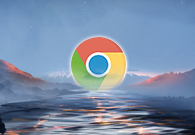
Mac版谷歌浏览器无法联网怎么办
Mac版谷歌浏览器无法联网怎么办?具体操作步骤可以参考Mac版谷歌浏览器联网失败处理方法进行设置,下面一起来看看吧。
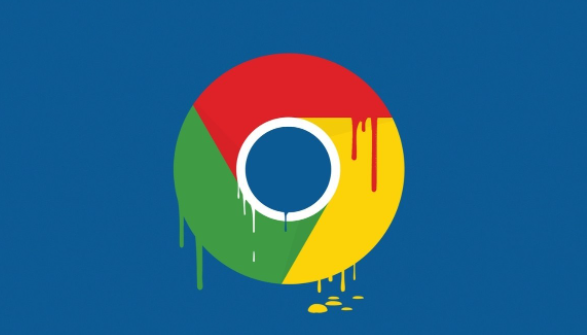
谷歌浏览器开发者模式怎么打开
谷歌浏览器开发者模式怎么打开?本篇文章就给大家带来谷歌浏览器开启开发者模式的操作教程,希望能够给大家带来帮助。
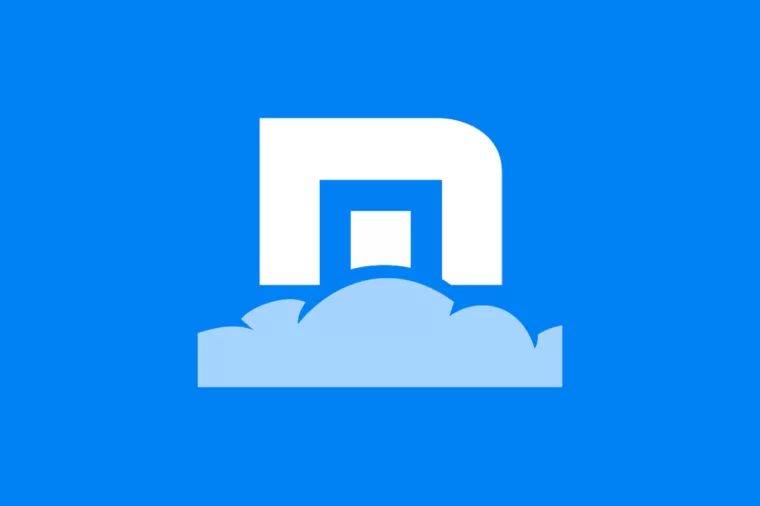
为什么傲游云浏览器下载视频不完整
为什么傲游云浏览器下载视频不完整?网上遇到好看的视频,很多网友都想把它下载到电脑上,以便收藏随时观看。不过大多数视频都对下载链接隐藏的很深,还要寻找专门的下载器,非常麻烦。
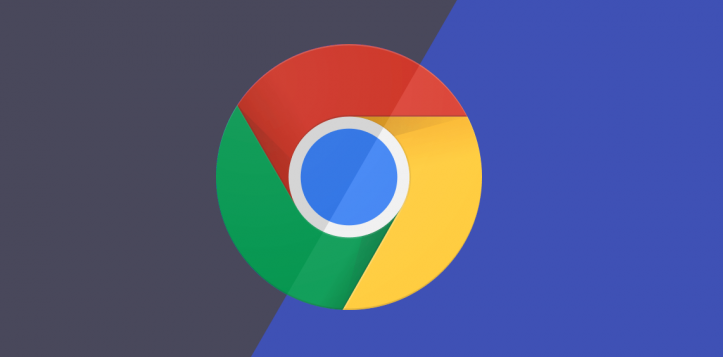
谷歌浏览器输入法用不了怎么办
谷歌浏览器输入法用不了怎么办?本篇文章就给大家带来谷歌浏览器不能使用输入法解决方案,希望能够给大家带来帮助。
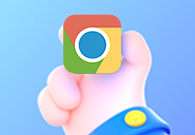
谷歌浏览器怎么删除证书
谷歌浏览器怎么删除证书?不妨来继续阅读小编总结的谷歌浏览器删除不需要的证书步骤介绍,能够帮助用户顺利删除不用的证书。
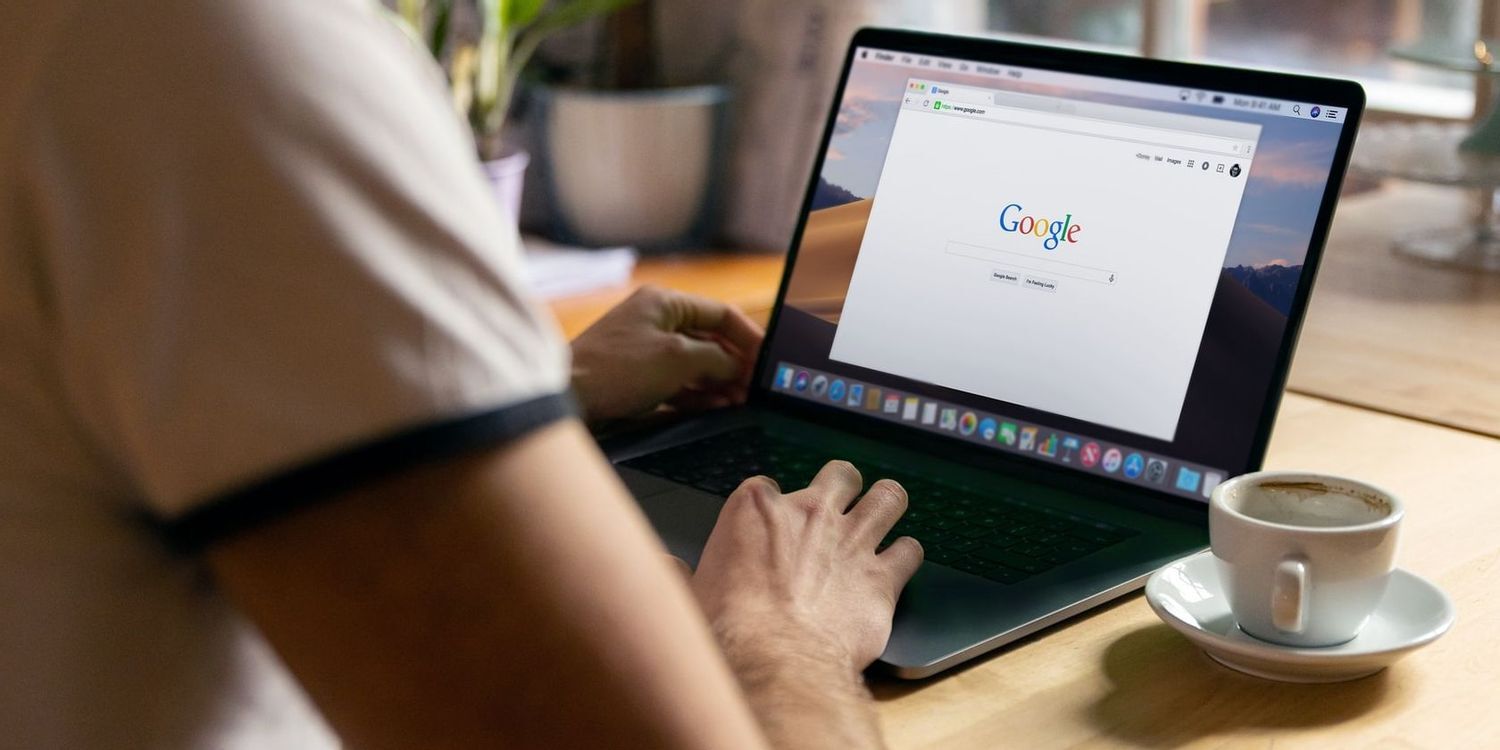
如何下载 Mac 版 Chrome
如何下载 Mac 版 Chrome?想在您的 Mac 上试用 Google Chrome?这是下载它的方法。
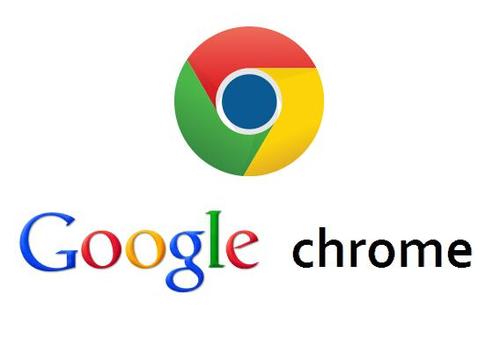
怎么让Chrome谷歌浏览器默认用迅雷下载?
Google chrome是一款快速、安全且免费的网络浏览器,能很好地满足新型网站对浏览器的要求。Google Chrome的特点是简洁、快速。

怎么下载PC版谷歌浏览器
怎么下载PC版谷歌浏览器?谷歌60%以上的浏览器市场份额基本上是无敌的。
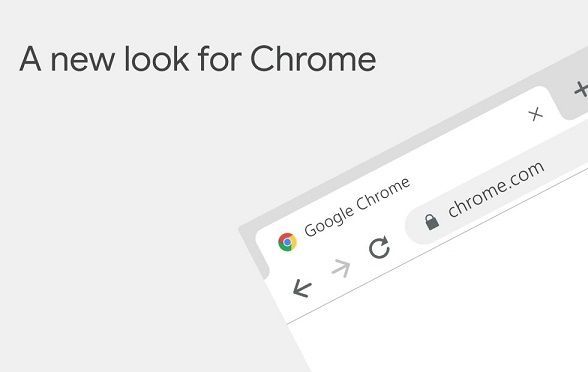
Chrome浏览器无法启动更新检查如何解决?
Chrome谷歌浏览器是目前使用人数、好评都比较高的一款浏览器了、深受用户的喜爱,追求的是全方位的快速体验。
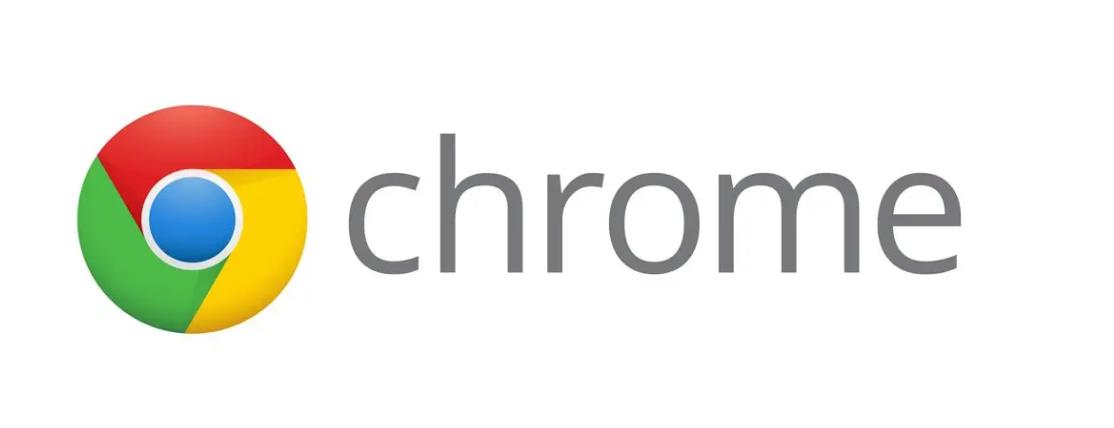
Chrome下载慢如龟速,如何提升chrome下载速度?
说到心目中的“最爱”浏览器,小编认为Chrome无疑是大家的“最爱”!说到这,很多人会因为这三点而对Chrome竖起大拇指。
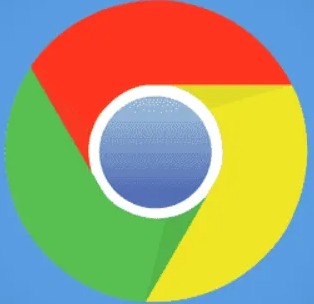
如何获得Chrome测试版?<下载方法>
谷歌Chrome有四个发布渠道:稳定版、测试版、开发版和金丝雀版。稳定的是公开发布的频道,你现在可能正在使用它。贝塔是下一个即将到来的版本,在发布到稳定的渠道之前正在进行最后的测试。你可以免费收看所有四个频道。虽然使用测试频道有一些缺点,但也有一些令人信服的理由来下载它。这篇文章涵盖了你应该知道的一切。
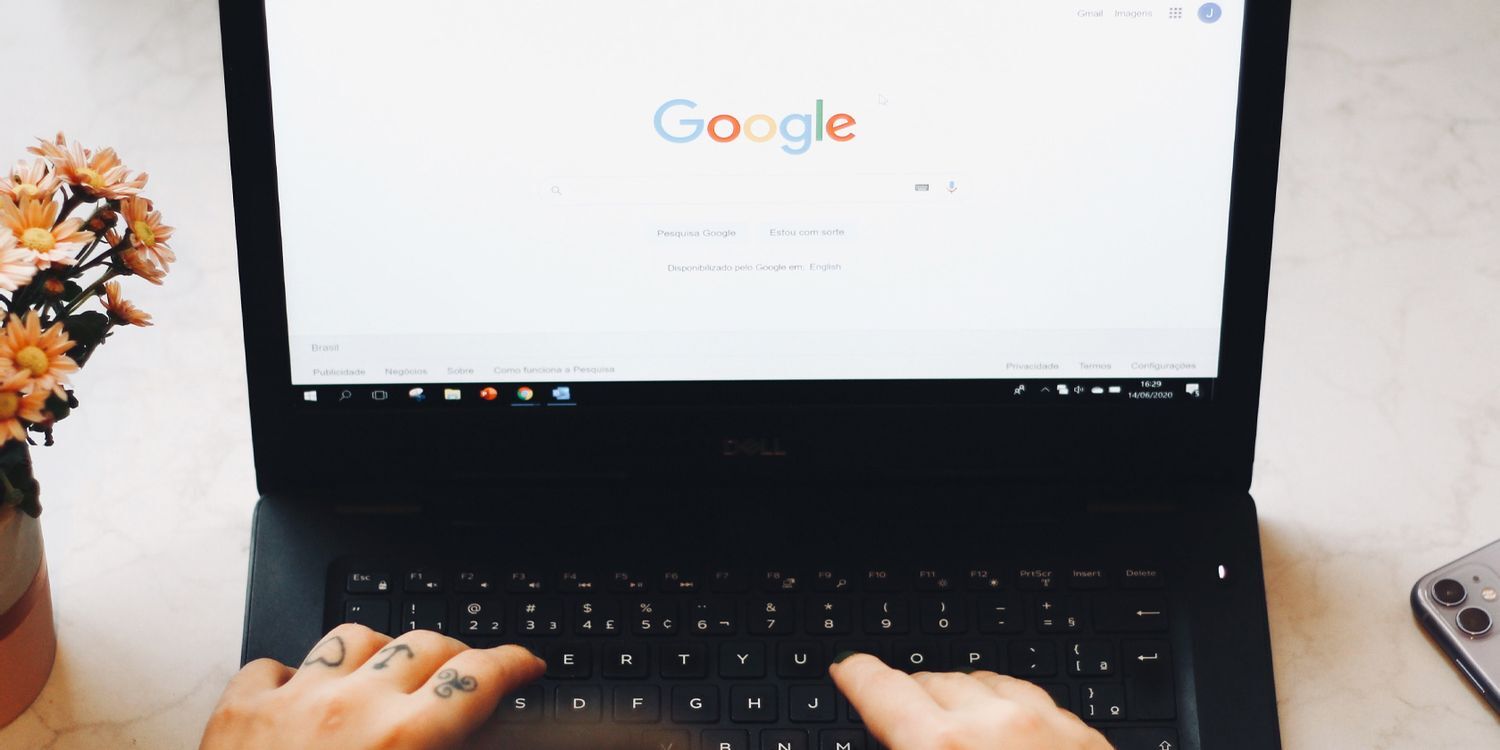
如何使用自定义滚动条在 Google Chrome 中自定义滚动条?
谷歌浏览器是最受欢迎的网络浏览器,但这并不一定意味着它是最好的。Opera 和 Vivaldi 等浏览器包含比 Google 更好的自定义设置。但是,您可以使用许多 Chrome 扩展程序来自定义浏览器。
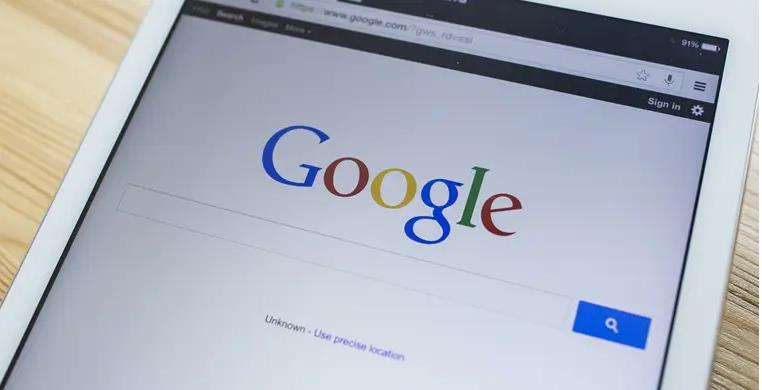
如何修复google chrome让它不那么糟糕?
您所做的任何事情都无法修复 Google Chrome,但您可以让它变得更容易忍受。
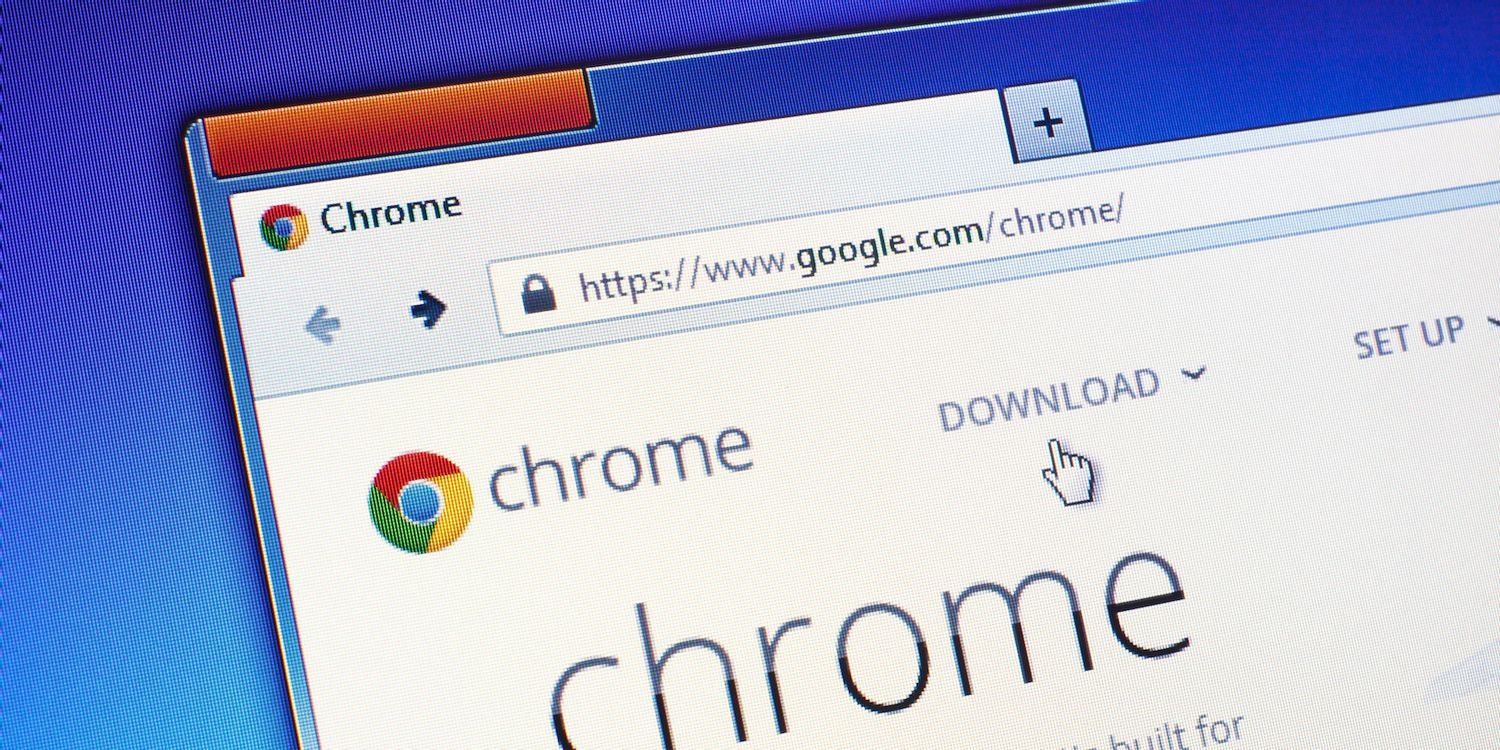
如何修复谷歌浏览器的字体看起来不正常
前几天,当我在一台新的 Windows 上安装 Google Chrome Canary 时,我立即注意到该字体在浏览器界面和我在浏览器中打开的网站上看起来不对劲。
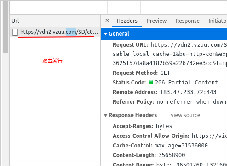
谷歌浏览器如何下载在线音频视频_谷歌浏览器下载视频方法
在网上看到了喜爱的视频却没有找到下载链接该怎么办呢,一个方法教你如何想下什么视频就下什么视频,快来学学吧!
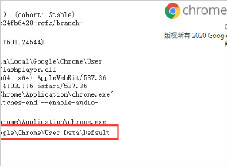
如何备份谷歌浏览器的书签_谷歌浏览器怎么备份书签
如何备份谷歌浏览器的书签,总有一天会用得到的,来和小编一起学习吧
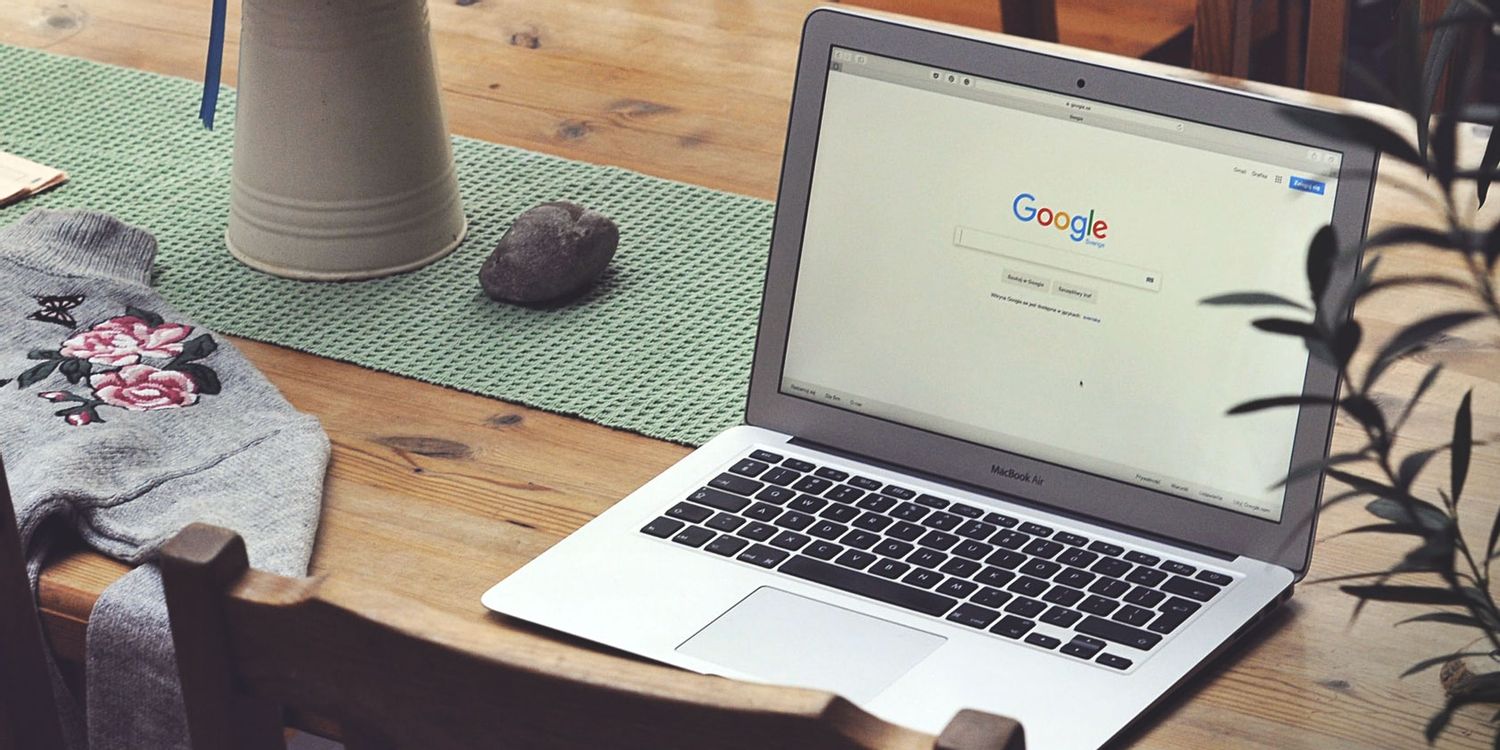
如何查找错误日志以解决 Chrome 问题?
如果您在使用 Chrome 时遇到问题,错误日志可以帮助您排查问题。这是您可以这样做的方法。







